„Твърда грешка“ е грешка, която възниква, когато програма се опита да получи достъп до място в паметта, което е невалидно. Това може да се случи, защото местоположението вече се използва или защото програмата се опитва да получи достъп до защитена област от паметта. Твърдите грешки могат да бъдат причинени от редица неща, но най-често те са причинени от код с грешки. Ако програма се опита да получи достъп до място в паметта, до което няма разрешение за достъп или което не съществува, ще възникне твърда грешка. Има няколко начина за намаляване на броя на твърдите грешки, които възникват в системата. Един от начините е да използвате мениджър на паметта, който може да осигури по-надежден начин за достъп до паметта. Друг начин е да използвате език за програмиране, който е по-малко вероятно да генерира твърди грешки. И накрая, важно е да тествате щателно кода, преди да го внедрите. Това ще помогне да се гарантира, че всички сериозни грешки, които се случват, са открити и отстранени, преди да причинят сериозни проблеми.
Сериозни грешки са общ компонент на начина, по който съвременните компютри анализират информацията, свързана със съхранението. В случаите, когато блок памет се получава от файла за виртуална памет (виртуална памет), а не от физическа памет (RAM), възниква сериозна грешка. В резултат на това сериозните повреди не трябва да се разглеждат като ситуации на грешка. От друга страна, големият брой сериозни сривове често показва, че проблемната система се нуждае от допълнителна физическа памет (RAM). В тази публикация ще обсъдим какво е Сериозни грешки в секунда и как ги намалявате.

Какво представляват твърдите грешки в секунда и как възникват?
Твърда повреда възниква, когато адресната памет на определено приложение вече не е в слота за основна памет, а е преместена в основния суап файл. Това принуждава системата да търси липсваща памет на твърдия диск, вместо да я премахва от физическата памет (RAM). Когато това се случи, вашата система ще изпита забавяне и прекомерна активност на твърдия диск. Въпреки това, степента, в която изпитвате симптоми на голяма неизправност, зависи до голяма степен от останалите компоненти на вашия компютър.
indes.dat
Твърдите сривове са изключително често срещано поведение на операционната система. Типично е средно 20 или по-малко сериозни грешки. Въпреки това, когато броят на основните повреди е постоянно висок, това често води до претоварване на твърдия диск. Когато софтуерът не реагира, но твърдите дискове продължават да работят на пълна скорост за продължителен период от време, компютърът ви изпитва претоварване на диска.
За щастие, тъй като повечето системи имат достатъчно RAM, претоварването на твърдия диск не е толкова често, колкото беше преди няколко години. Въпреки това не е необичайно Windows система с недостатъчни ресурси да показва голям брой тежки сривове в секунда, особено когато множество приложения работят едновременно.
Ако дадено устройство изпитва много сериозни повреди в секунда, това обикновено се дължи на един от два фактора:
- Това е изпълнението на задача, която използва много ресурси, или,
- Отчаяно се нуждае от повече RAM.
Как намалявате броя на сериозните повреди за секунда?
За да намалите броя на тежките сривове в секунда, можете да следвате един или всички съвети, споменати по-долу.
изключете близките приятели
- Разширете RAM паметта на вашата система
- Монитор на ресурси за проверка за сериозни повреди
- Рестартирайте Pagefile.sys
Нека поговорим за тях подробно.
1] Разширете вашата системна RAM
Ако изпитвате много големи сривове, проверете системната си настройка, за да се уверите, че има достатъчно RAM, за да поеме текущата версия на Windows.
изгледът на папка на windows 10 продължава да се променя
2] Монитор на ресурси за проверка за големи повреди
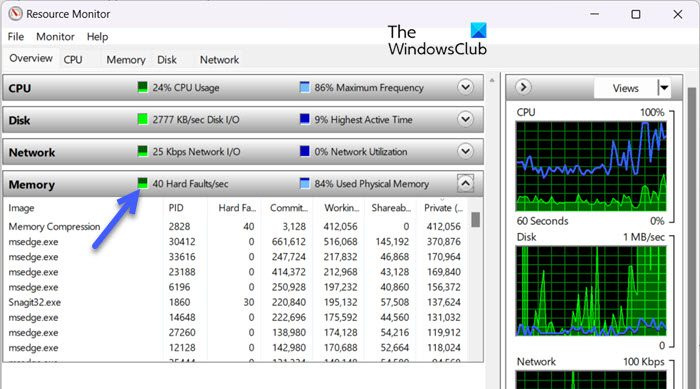
След това трябва да проверим дали има конкретно приложение, което причинява големи сривове и след това или да прекратим, или да го деинсталираме напълно. Следването на тези стъпки трябва да ви помогне да разрешите проблема.
- Отворете диалоговия прозорец Изпълнение, като натиснете клавишите Win + R.
- Тип Въже и натиснете Enter
- Отидете в раздела Памет и изберете секцията Твърди грешки.
Сега можете да определите кой процес причинява забавяне на вашата система. - Щракнете с десния бутон върху процеса, който има твърде много сериозни грешки в секунда (повече от 100).
- Сега изберете „Край на дървото на процеса“ (това ще прекрати операцията и всички свързани процеси).
Можете да деинсталирате този софтуер, ако вече не ви е необходим. Ще има няколко големи грешки в секунда в монитора на ресурсите, но това не означава, че те помнят, което е неизбежен страничен ефект от начина, по който съвременните компютри обработват информация, съхранявана в паметта в момента. Твърди се, че блок памет е имал сериозна грешка, когато е бил насилствено премахнат от суап файла (виртуална памет), а не от физическа памет (RAM).
изтегляне на приложения за Windows Store -
Прочети: Как да използвате Resource Monitor в Windows 11
3] Нулирайте Pagefile.sys
На практика, колкото повече RAM инсталирате, толкова по-малко хардуерни повреди на паметта за секунда. Като деактивирате и активирате отново файла pagefile.sys, можете да намалите честотата на тежки сривове всяка секунда. Можете да следвате стъпките по-долу.
- Отворете Windows Explorer, като натиснете Win+E.
- Щракнете с десния бутон върху Този компютър (в левия прозорец) и изберете Свойства.
- Натиснете Разширени настройки на системата опция.
- Щракнете върху раздела „Разширени“ в изскачащия прозорец.
- В сегмента „Ефективност“ изберете менюто „Настройки“, след което отидете на раздела „Разширени“.
- В секцията „Виртуална памет“ щракнете върху бутона „Промяна“.
- Сега премахнете отметката от квадратчето, което се показва Автоматично управление на размера на файла за пейджинг за всички устройства.
- Сега изберете устройството, където искате да деактивирате файла pagefile.sys.
- Кликнете върху „Няма суап файл“.
- За да извършите тези промени, първо трябва да щракнете върху Инсталиране, след което щракнете върху OK
- Трябва да рестартирате компютъра си, за да влязат в сила промените.
След като сте деактивирали тази функция, активирайте я, като използвате същата процедура.
Прочетете също: Защо имам толкова много RAM, когато нищо не работи?






![Видеоклиповете в YouTube изостават в Edge [Коригиране]](https://prankmike.com/img/edge/88/youtube-videos-lag-in-edge-fix-1.png)






![Как да деформирате и трансформирате няколко думи в една форма в Illustratorif(typeof ez_ad_units!='undefined'){ez_ad_units.push([[728,90],'thewindowsclub_com-box-2](https://prankmike.com/img/adobe/EF/how-to-warp-and-convert-multiple-words-to-one-shape-in-illustratorif-typeof-ez-ad-units-undefined-ez-ad-units-push-728-90-thewindowsclub-com-box-2-ezslot-0-692-0-0-if-typeof-ez-fad-position-u)

